將身分證影印至單個頁面
可以將身分證等卡片大小的原稿連續影印到一頁紙上。
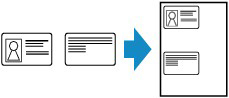
-
在主頁螢幕上選擇
 影印(Copy)。
影印(Copy)。 -
選擇
 身分證影印(ID card copy)。
身分證影印(ID card copy)。 -
檢查螢幕上的說明並選擇OK。
-
根據需要指定設定。
選擇份數(Copies)以顯示指定份數的螢幕。
關於份數(Copies)以外的設定項目:
 注釋
注釋-
如果在影印待命螢幕上選擇預覽(Preview),可以檢查正面的列印結果。
-
-
按彩色(Color)按鈕進行彩色影印,或按黑白(Black)按鈕進行黑白影印。
將會顯示以下螢幕。
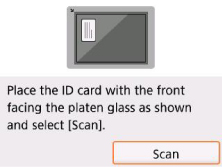
-
按照螢幕上的說明,將身分證放置在原稿玻璃上,然後選擇掃描(Scan)。
正面掃描後,顯示以下螢幕。
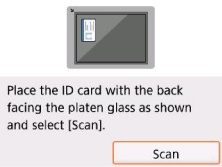
-
按照螢幕上的說明,將身分證放置在原稿玻璃上,然後選擇掃描(Scan)。
印表機開始影印。
影印完成後取出原稿玻璃上的身分證。
使用預覽螢幕檢查正面的列印結果
在將原稿放置在原稿玻璃之前,選擇預覽(Preview)可在LCD螢幕上顯示如何放置原稿。 按照螢幕上的說明放置原稿並選擇掃描(Scan)會顯示預覽螢幕,可檢查正面的列印結果。
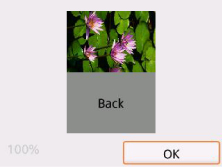
選擇預覽螢幕上的OK可返回至影印待命螢幕。
按彩色(Color)或黑白(Black)按鈕將開始掃描正面。

